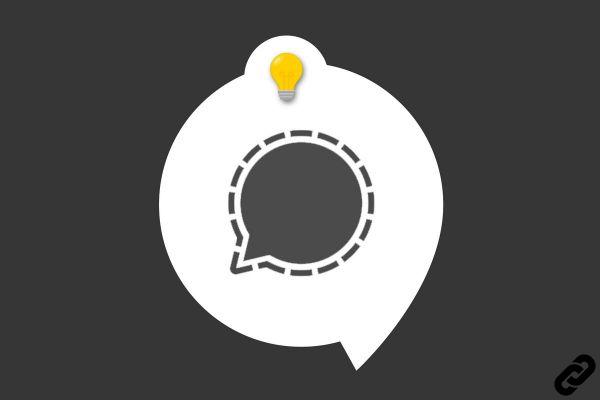
Arquivar uma conversa permite que você a coloque separadamente, fora da página de discussões. Signal oferece acesso muito simples a esta funcionalidade essencial.
Ao arquivar uma conversa, você a mantém segura e separada das discussões do dia-a-dia. O arquivamento pode funcionar como um lembrete de mensagens que você deseja manter ao longo do tempo e, ao mesmo tempo, permitir que você não as tenha diante dos olhos todos os dias.
Arquivar uma conversa no Signal
1. Inicie seu aplicativo Signal tocando no ícone de bolha azul e encontre o bate-papo que deseja arquivar. Depois de tê-lo à sua frente, faça uma pressão longa sobre ele.
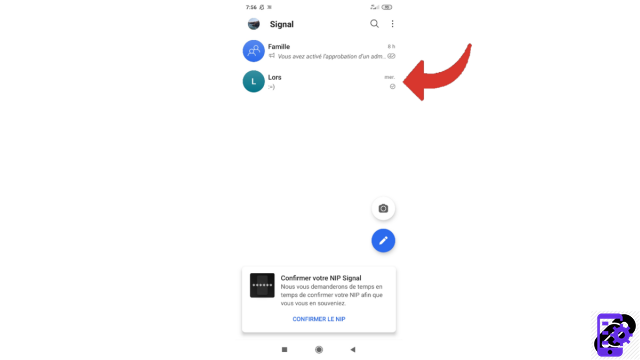
2. Selecione o símbolo que representa uma pequena caixa com uma seta. Como podemos ver no visual, ele está localizado à esquerda da lixeira.
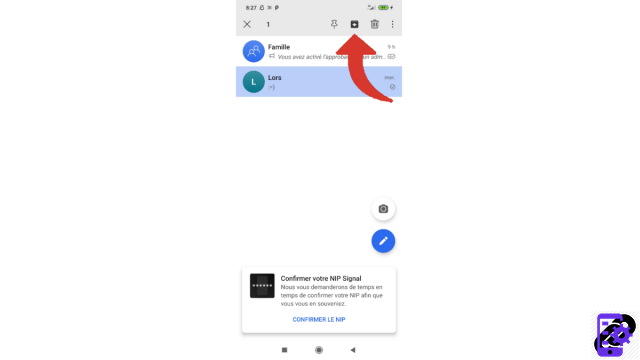
Já terminou! As mensagens arquivadas aparecem em uma guia especial. Para acessá-lo, basta tocar na menção “Conversas arquivadas” que está na página de discussões. Você pode mudar qualquer bate-papo arquivado de volta para a página de bate-papo clássico pressionando novamente e tocando no mesmo símbolo.
Encontre outros tutoriais para ajudá-lo a gerenciar seus contatos e mensagens no Signal:
- Nosso arquivo de sinais completo: dicas, conselhos e tutoriais.
- Como encontrar seus contatos no Signal?
- Como convido amigos no Signal?
- Como crio um grupo no Signal?
- Como compartilho um link de bate-papo em grupo no Signal?
- Como faço para bloquear e desbloquear um contato no Signal?
- Como faço para fixar uma conversa no Signal?
- Como faço para excluir uma conversa no Signal?
- Como faço para enviar uma mensagem pessoal no Signal?


























